Sistemoje „Windows 10“ paieškos funkcija pradžios meniu yra susieta su „Microsoft“ paskyra, jei esate prie jos prisijungę. Jei taip pat esate prisijungę prie „Microsoft“ paskyros naudodami naują „Microsoft Edge“ naršyklę ir naudojate numatytąjį „Bing“ paieškos variklį, šios paieškos užklausos bus išsaugomos kartu jūsų „Microsoft“ paskyroje.
Jei norite išvalyti paieškos istoriją, turite eiti į „Microsoft“ paskyros privatumo nustatymus. Lengviausias būdas pasiekti „Microsoft“ paskyros privatumo nustatymus yra „Edge“ nustatymuose.
Norėdami atidaryti „Edge“ nustatymus, pirmiausia spustelėkite trijų taškų piktogramą viršutiniame dešiniajame kampe, tada išskleidžiamajame meniu spustelėkite „Nustatymai“.
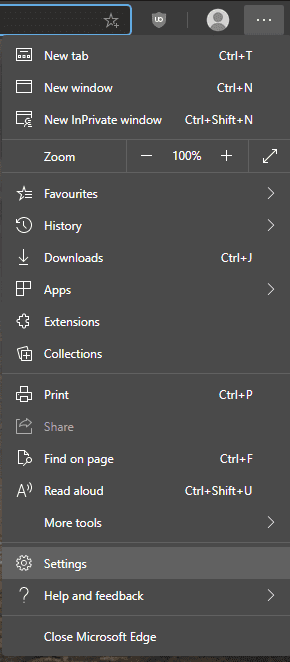
Nustatymuose eikite į skirtuką „Privatumas, paieška ir paslaugos“, esantį kairiajame stulpelyje, tada skilties „Išvalyti naršymo duomenis“ viršuje dešinėje spustelėkite „Tvarkyti duomenis“.
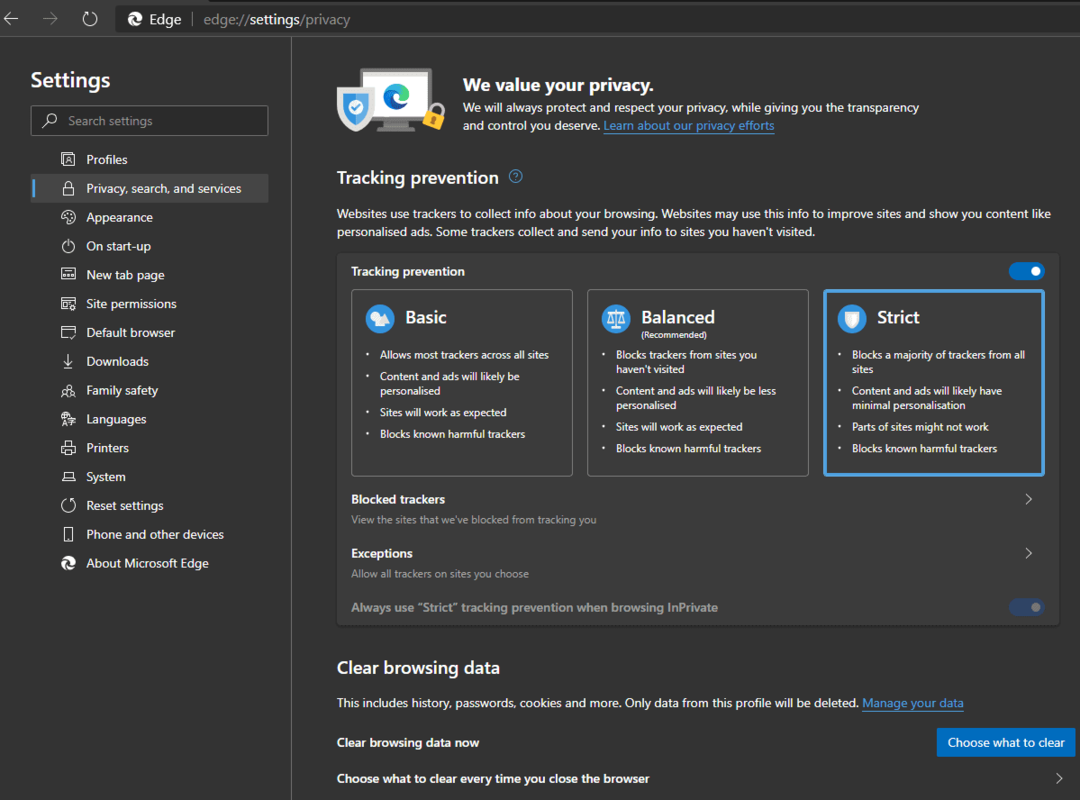
Šiuo metu turėsite iš naujo autentifikuoti savo „Microsoft“ paskyrą, kad galėtumėte matyti savo duomenis. Prisijungę paieškos istorijos laukelyje spustelėkite „Peržiūrėti ir išvalyti paieškos istoriją“.
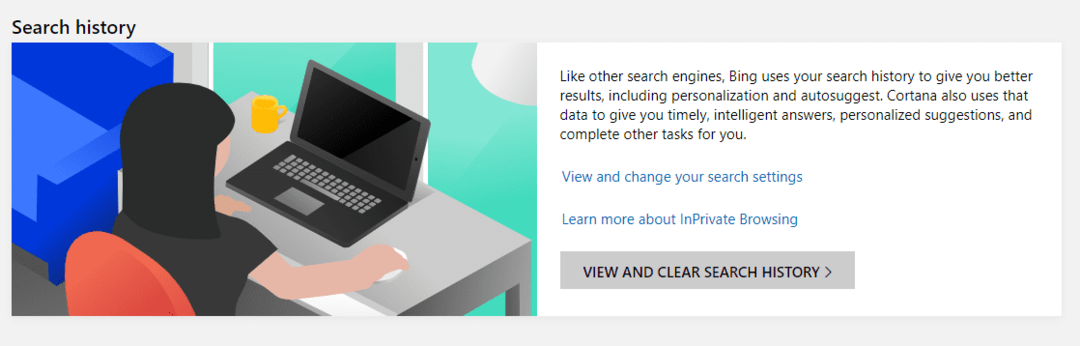
Kitame ekrane galite matyti visą paieškos istoriją. Galite ištrinti atskirus įrašus atitinkamame įraše spustelėdami „Išvalyti“. Taip pat galite ištrinti visus įrašus viršutiniame dešiniajame sąrašo kampe spustelėję „Išvalyti veiklą“.
Pasirodys patvirtinimo dialogo langas, spustelėkite „Išvalyti“, kad išvalytumėte paieškos istoriją.
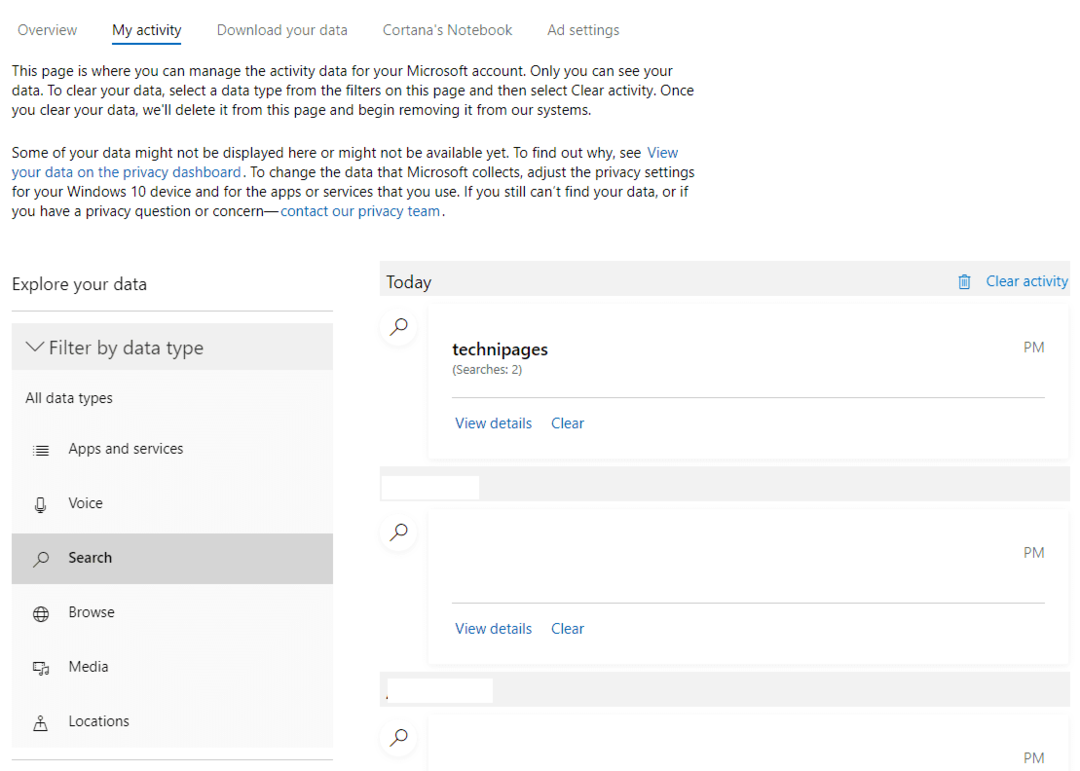
Patarimas: galbūt norėsite tuo pačiu ištrinti ir naršymo istoriją, skaitykite mūsų vadovą čia apie tai, kaip ištrinti naršymo istoriją „Edge“.